一、初次使用
1、登陆WFS709TP的管理页面。WFS7009TP的初始状态是通过VLAN1来管理的,VLAN1的IP默认为192.168.0.250,在Internet Explorer中输入192.168.0.250即可进入如下的初始设置页面。在此我们需要修改WFS709TP的VLAN1的IP、默认网关、国家代码以及管理员密码。
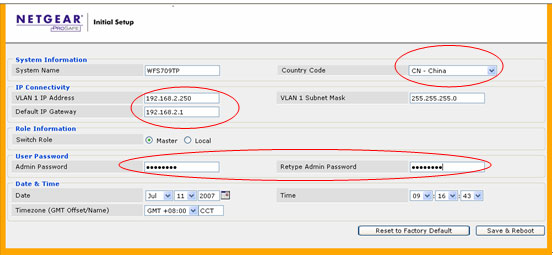
然后点Save & Reboot保存并重新启动WFS709TP,此时会出现一个窗口,提示我们记住IP地址和管理员密码。点“确定”继续。

2、重启后用新的VLAN1 IP地址登陆,进入登陆界面。
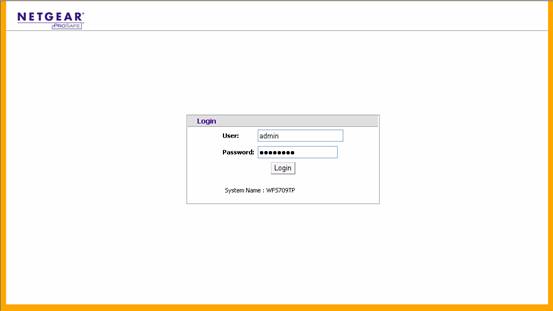
登陆后进到Monitoring界面

二、设置DHCP服务器
AP初次使用,需要DHCP服务器给其分配IP地址。我们可以使用外部的DHCP服务器,也可以在WFS709TP上建立DHCP服务器。使用外部的DHCP服务器时,DHCP服务器的IP应与WFS709TP在同一网段。
下面讲下如何在WFS709TP上建立DHCP服务器:
1、在Configuration-Advanced-Switch中,进入DHCP Server

2、在Pool Configuration中点Add,添加DHCP地址池
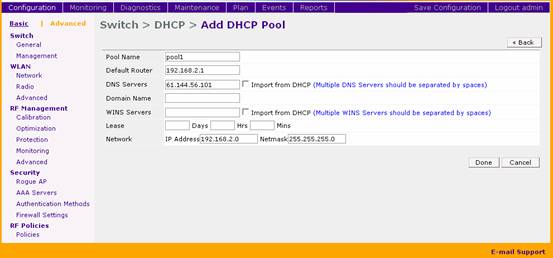
其中地址池名、默认网关、DNS以及网段是必设的。要注意的是,如果只有一个VLAN,默认网关应设为WFS709TP的网关地址,地址池也应当是WFS709TP本身这个网段;如果有多个VLAN,则默认网关要设为各个VLAN的地址。
设置完后,点Done
3、回到前面的页面后,将最上面Enable DHCP Server的勾选上,然后点Apply应用。

三、规划AP
将AP连入WFS709TP。可以将AP直接连入WFS709TP上的端口,也可以连到WFS709TP下面的交换机上的端口。有两种方法规划AP:
1、使用Access Point Installation Wizard
1)进入Configuration-Basic—Access Point Installation Wizard
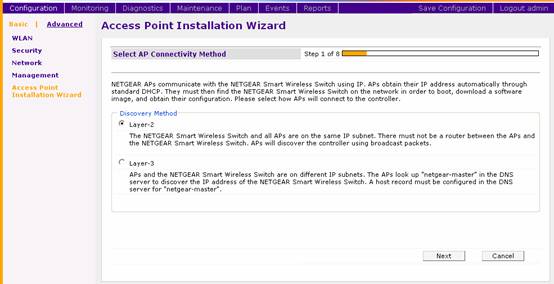
2)AP在同一VLAN选Layer-2,有多个VLAN选Layer-3。点Next继续。
3)连接的AP会显示在该页面,同时会显示AP的型号、MAC地址等信息。
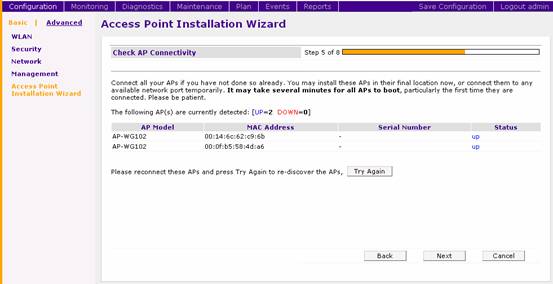
点Next继续
4)该页会显示AP分配到的Location ID和IP地址。
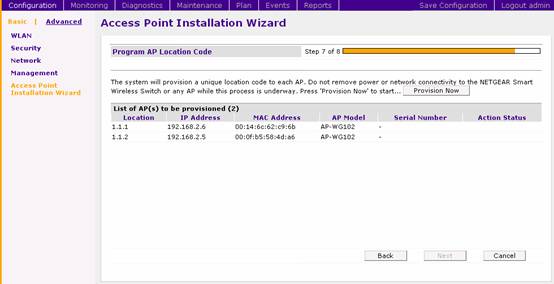
点上方的Provision Now,将重启AP

5)WFS709TP会对AP重新规划,当Action Status显示Online时,可以点Next继续
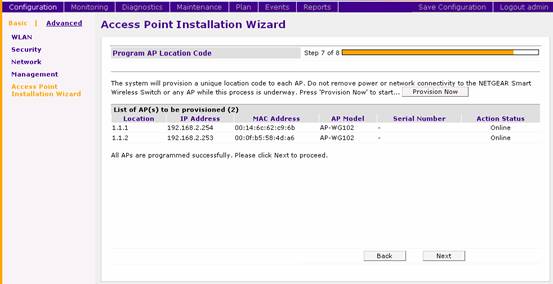
6)在最后出现的页面点Done结束

2、手动规划
1)进入Maintenance-WLAN-Program AP

2)选中要规划的AP,点Provision
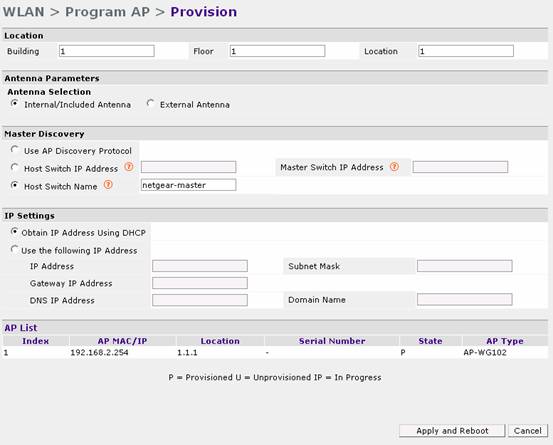
3)在该页面中可以设置AP的位置、使用的天线、寻找WFS709TP的方式和IP地址。设置完点Apply and Reboot即可。
四、SSID设置
1、进入Configuration-Basic—WLAN中,可以新增SSID,或修改默认的netgear-ap这个SSID的属性。

设置SSID、无线类型、加密方式和VLAN ID。点Apply。
2、设置了多个SSID后,WFS709TP上的每个AP都会对外提供所有SSID的接入。无线客户端选择其中一个SSID连接时,将会使用该SSID对应的加密或认证方式来连接,连接成功则进入该SSID对应的VLAN中。
|
序号 no. |
日期 date |
作者 author |
摘要 summary |
|
1 |
2010-10-21 |
Netgear |
文档创建 |
|
2 |
2010-10-26 |
NETGEAR |
定义V1.2,upgrade NETGEAR logo |
